Co to są warstwy dopasowania programu Photoshop
Warstwy dopasowania programu Photoshop umożliwiają stosowanie między innymi takich dopasowań, jak krzywe, poziomy i nasycenie odcienia, w sposób nieniszczący i odwracalny.
Warstwę dopasowania można zmienić lub usunąć w dowolnym momencie, w przeciwieństwie do bezpośredniego zastosowania dopasowania do warstwy obrazu.
Efekt końcowy zastosowania warstwy dopasowania jest dokładnie taki sam, jak w przypadku zastosowania dopasowania bezpośrednio do obrazu, tyle że o wiele łatwiej jest zaktualizować lub usunąć w razie potrzeby.
Jedynym minusem używania warstw dopasowania jest to, że jeśli chcesz, aby warstwy w pliku pozostały edytowalne po zapisaniu pliku, musisz zapisać plik jako PSD (dokument programu Photoshop).
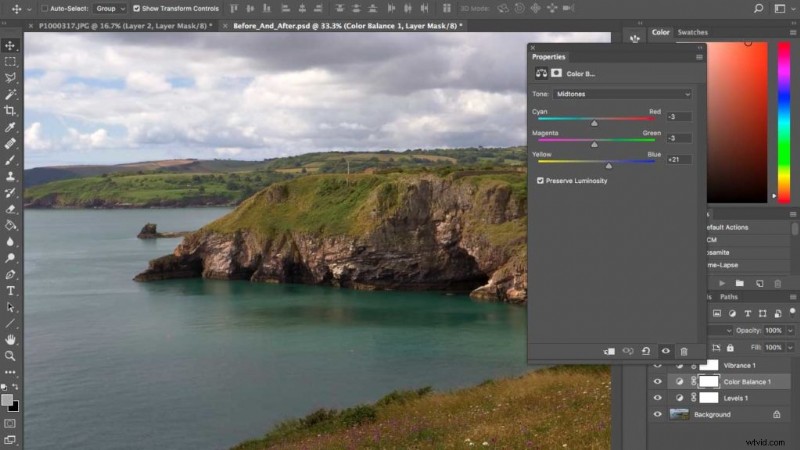
Ten plik będzie zawierał wszystkie informacje o warstwie dopasowania i ustawienia, i choć jest to niezwykle przydatne, wiąże się z ogromnymi rozmiarami plików.
Chociaż możesz bezpośrednio wydrukować plik PSD, zaleca się, aby po zakończeniu dopasowywania spłaszczyć go i zapisać w formacie gotowym do druku, takim jak JPEG lub TIFF.
Plik PSD to działający format pliku, jest to format zakulisowy, a nie ten, który powinien być wyświetlany.
Jak utworzyć warstwę dopasowania?
Istnieją dwa sposoby zastosowania warstwy dopasowania do obrazu.
Pierwszy to górne menu plików; Warstwa> Nowa warstwa dopasowania, a zobaczysz listę dostępnych dopasowań, które można zastosować do obrazu.
Alternatywnie przejdź do palety warstw, a wzdłuż dolnej części podniebienia zobaczysz okrągłą ikonę, która jest w połowie czarna, a w połowie biała. Jest to opcja „Utwórz nowe wypełnienie lub warstwę dopasowania”. Kliknij to, aby wyświetlić wszystkie dostępne warstwy dopasowania.
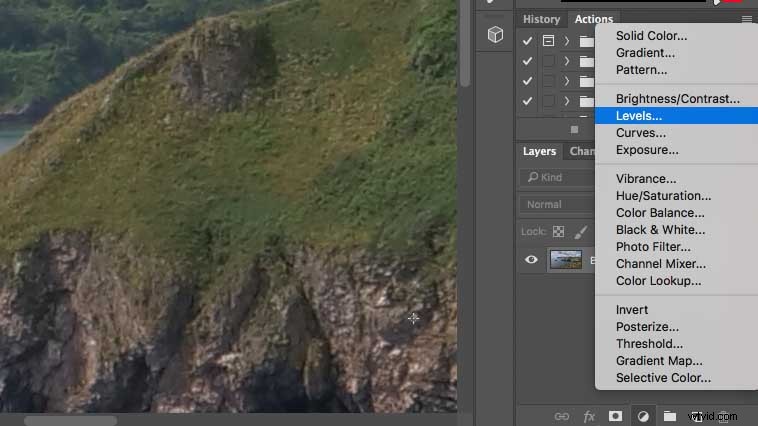
Po wybraniu żądanego dostosowania, na przykład Poziomy, pojawi się zwykłe okno dialogowe dla tego dostosowania, umożliwiające dokonanie dostosowań w zwykły sposób.
Po zakończeniu dostosowywania kliknij OK, a zobaczysz, że dopasowanie pojawi się jako nowa warstwa na palecie warstw dopasowania.
Warstwy dopasowania pojawią się obok obrazu i grafiki na palecie warstw i można je ponownie edytować w dowolnym momencie lub dodać do grupy, tak jak w przypadku każdej innej warstwy.
Aby dostroić dowolne dopasowanie dokonane w warstwie dopasowania, po prostu kliknij dwukrotnie warstwę dopasowania, warstwę, a otworzy się ona ponownie, pokazując zwykłe okno dialogowe dopasowania.
Po zakończeniu wprowadzania zmian możesz zapisać plik jako dokument PSD, aby można go było edytować i ponownie przeglądać w późniejszym terminie, lub zapisać plik jako plik JPEG lub TIFF gotowy do wydrukowania lub przesłania online.
Zapisz
